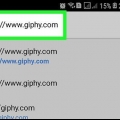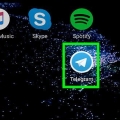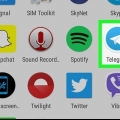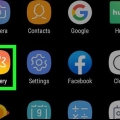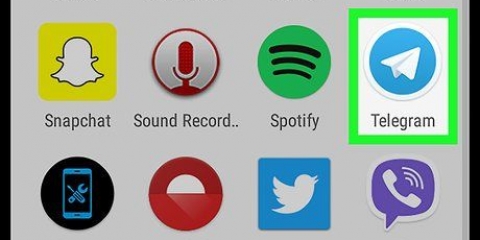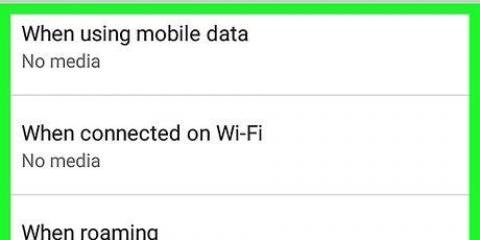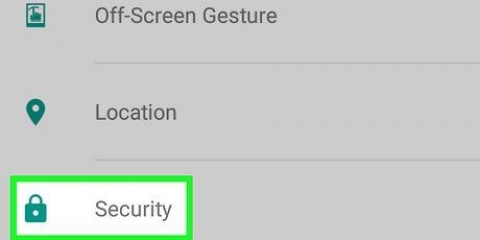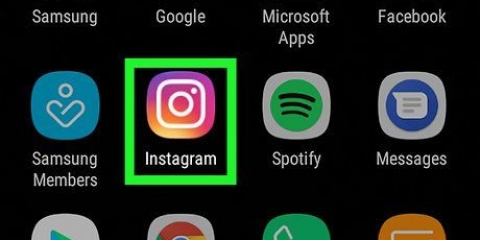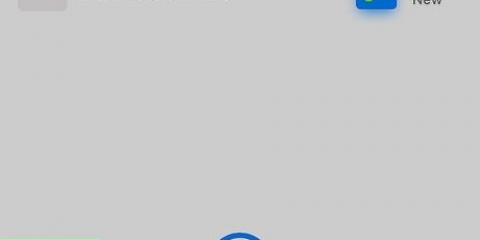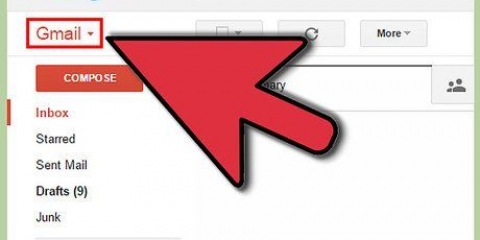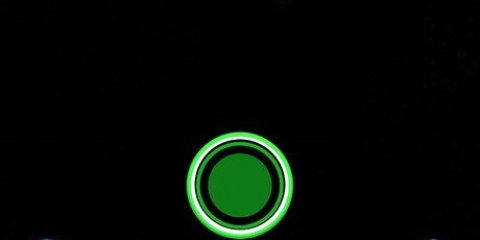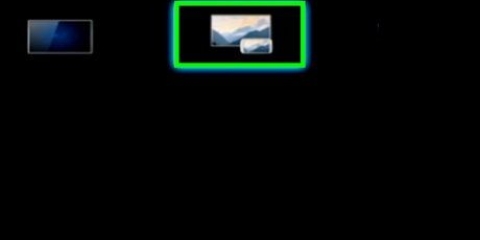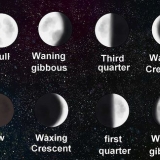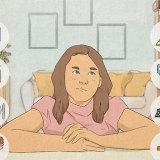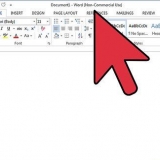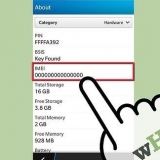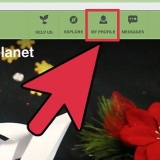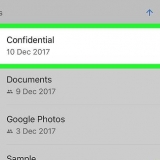Videos in telegram auf android speichern
In diesem Tutorial erfahren Sie, wie Sie Videos aus einem Telegram-Chat auf Ihr Android-Telefon oder -Tablet herunterladen.
Schritte
Methode 1 von 2: Video speichern

1. Öffne Telegram auf deinem Android. Das ist der blaue Kreis mit einem weißen Papierflieger darin. Sie finden es normalerweise auf dem Startbildschirm oder in der App-Schublade.

2. Tippe auf den Chat, der das Video enthält.

3. Tippe auf den Pfeil im Video. Dies ist ein blauer Kreis mit einem weißen Pfeil nach unten. Das Video wird nun an den Standard-Download-Speicherort auf Ihrem Android heruntergeladen.
Methode 2 von 2: Automatische Video-Downloads einrichten

1. Öffne Telegram auf deinem Android. Das ist der blaue Kreis mit einem weißen Papierflieger darin. Sie finden es normalerweise auf dem Startbildschirm oder in der App-Schublade.

2. Tippen Sie auf☰. Es befindet sich in der oberen linken Ecke des Bildschirms.

3. Tippen Sie aufEinstellungen. Das steht ganz unten im Menü.

4. Scrolle nach unten und tippe aufDaten und Speicherung. Es steht unter der Überschrift "Einstellungen".

5. Tippen Sie aufWenn mit Wi-Fi verbunden. Eine Liste mit Optionen wird angezeigt.

6. Aktivieren Sie das Kontrollkästchen neben "Videos". Dadurch wird sichergestellt, dass Videos in Nachrichten automatisch auf Ihr Telefon oder Tablet heruntergeladen werden, wenn Sie mit dem WLAN verbunden sind.

7. Tippen Sie aufSpeichern. Die Änderungen wurden sofort übernommen.
"Videos in telegram auf android speichern"
Оцените, пожалуйста статью